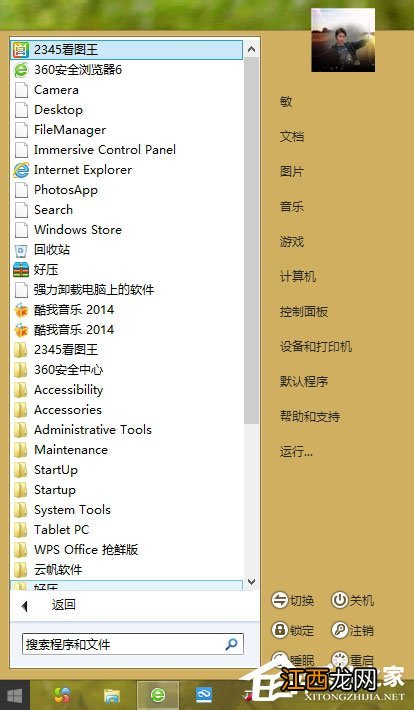
文章插图
方法/步骤
【Win8开始菜单不见了怎么办?Win8恢复开始菜单的方法】 1、快捷键【Win+R】输入“regedit”命令 , 或者【Win+S】搜索输入“regedit”程序;
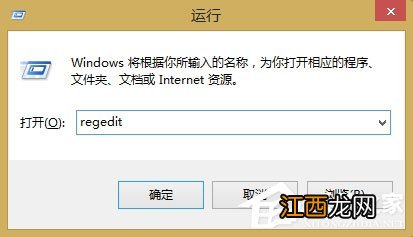
文章插图

文章插图
2、进入注册表编辑器之后点击左侧栏依次展开HKEY_CURRENT_USER\Software\Microsoft\Windows\CurrentVersion\Explorer;
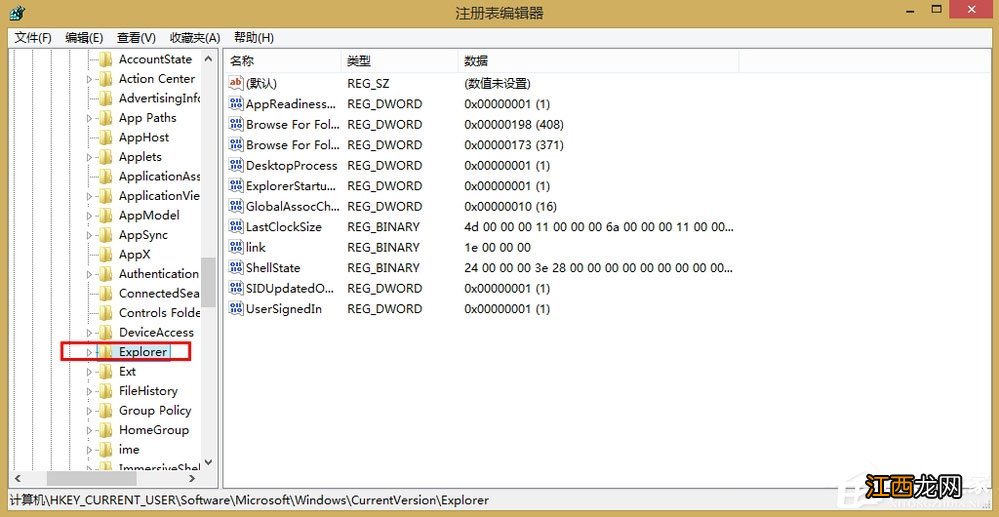
文章插图
3、在Explorer右侧栏找到RPEnabled , 将其值从1改为0即可;

文章插图
4、下载Win8优化大师轻松定制Windows开始菜单 , 进入主界面这里我们可以看到几项Win8相关优化 , 选择“开始屏幕”选项进入;

文章插图
5、这里我们看到都是开始屏幕的主题 , 勾选之后每5分钟自动更新一次 , 当然前提是要开始Win8优化大师;

文章插图
6、接下来点击“注销”重启电脑会发现 , 开始菜单已经发生改变了 , 是不是找回Win7的感觉了 , 如果你想切换回Win8的话直接卸载掉Win8优化大师软件即可;
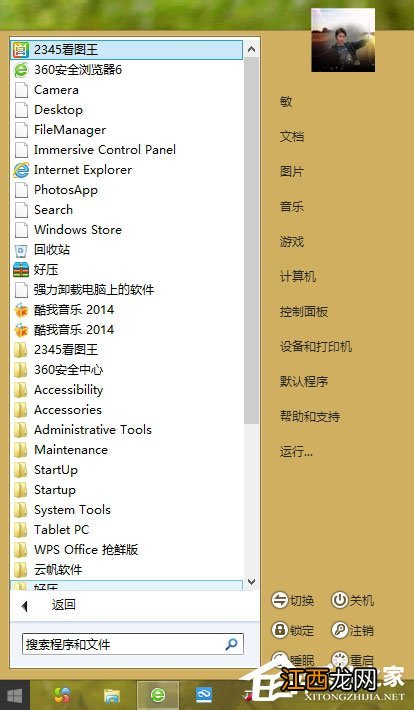
文章插图
7、开启了开始菜单 , 那么鼠标点击图标就需要注意一下了 , 当鼠标点击桌面浅蓝色图标时弹出的是我们的开始菜单 , 而如果要进入Metro UI界面则需要将鼠标移至图标左侧待图标编程紫色时即可跳入Metro UI界面了 , 当然直接点击键盘上的【Win】图标可以直接进入Metro UI界面 。

文章插图
以上就是小编教给大家的Win8开始菜单不见了的具体解决方法 , 按照以上方法进行操作 , 相信就能为Win8设置一个跟Win7一样的开始菜单了 。
相关经验推荐
- 2021情侣甜蜜签名
- 重庆老字号,豌杂面,山城羊肉馆 重庆人的一天从一碗豌杂面开始
- 乌市一家五星级酒店的婚宴菜单 乌市婚宴星级酒店
- 中秋节从哪个朝代时候开始的
- 初二以后开始出门走亲戚,一般都是各色糕点酒类特色水果以及营养品
- Win11系统设置右键菜单的首选项的方法
- win8电脑使用文件拷贝功能的方法
- 关于开始的句子
- 老济南特色早餐店,一天美好从早餐开始!
- 高铁几分钟前开始检票

















